[i=s] 本帖最后由 EWEDL 于 2024-11-8 13:04 编辑 [/i]<br />
<br />
(萌新折腾笔记)软件推荐: Nastools——你的私人影院助手
前言
本文系列文章面向初学者,可能包含较多图片和代码。内容基于个人经验编写,会力求详细易懂,但不一定是最优解。有基础的读者可以自行跳过,萌新请务必一步一步进行。:handshake:
注意事项
无论使用何种容器,都建议使用 Docker Compose 进行部署。Compose 便于调整配置、管理和迁移容器。飞牛 NAS 系统已提供图形界面,只需将代码填入并进行相应设置即可。从本文起仅会提供Compose代码,不再详讲,如有兴趣可查看:
(萌新折腾笔记)简单讲解系列—认识Docker Compose
什么是Nastools?
NASTools 是一套用于管理和自动化 NAS 系统的工具,也可以算是 MoviePilot 的前身(对 MP 感兴趣可以跳转 @Mickeyilmaz 的文章:MoviePilot新手喂饭教程之部署篇。Nastools 主要功能包括自动下载管理(RSS 订阅、BT 搜索下载)、媒体管理(如文件重命名、元数据更新、媒体库同步)和自动化任务(如定时清理、备份、通知)等。它还提供友好的 Web 界面和 API 支持,方便用户管理和扩展功能。
由于资源较为敏感,本文不提供任何仓库地址,仅表述部署配置方法。
开始部署
本系列所有 Docker 容器都在用户目录的 /docker 下,大多数情况下使用 Compose 进行部署不需要手动创建文件夹,只读挂载等特殊情况除外。前期强烈建议自行创建好目录,这将有助于理解目录结构,既方便后续维护,也避免了输入错误的尴尬。
步骤一:创建目录
本次用于示范的文件夹路径大致如下:
- Nastools 配置目录:
/vol1/1000/docker/nastools/config
- qbittorrent 配置目录:
/vol1/1000/docker/qbittorrent/config- Jackett 配置目录:
/vol1/1000/docker/jackett/config- Jackett 种子下载目录:
/vol1/1000/docker/jackett/downloads- 本地媒体文件存放目录:
/vol1/1000/media(media 内新建电影、动漫、电视剧、整理四个文件夹)- 本地媒体整理文件目录:
/vol1/1000/media/整理(整理内再次新建电影、动漫、电视剧三个文件夹)- 115(网盘)媒体文件存放目录:
/vol02/1000-1-19……qq.com/115/media(media 内新建电影、动漫、电视剧三个文件夹)
由于我有上传到网盘的习惯,本处也示范Nastools如何配合cd2进行上传,不知道上面115网盘这个目录怎么来的可以查看另一篇文章: (萌新折腾笔记)影视天地系列其一 CloudDrive2部署https://club.fnnas.com/forum.php?mod=viewthread&tid=2604
注意:115 下的 media 等同于上面本地媒体整理文件目录(/vol1/1000/media/整理),只是他放在云端,如果实在无法理解,就把115路径改成:/vol02/1000-1-19……qq.com/115/media/整理
步骤二:使用 Compose 构建项目
此处本次我们需要部署 Nastools 、jackett 和 qbittorrent 三个项目,下列Compose代码网络模式多以host模式为主,仅懒人代码提供了bridge模式,按需选择。其中Nastools环境变量已配好
- Nastools Compose:点击跳转
- Qbittorrent Compose:点击跳转
- Jackett Compose:点击跳转
- 懒人专属三合一Compose-host:点击跳转
- 懒人专属三合一Compose-bridge:点击跳转
步骤三:Nastools 基本配置
1. 修改 WebUI 账户密码
使用 IP+端口号 3000 进入 Nastools 目录,默认账户 admin 密码 password。进入后会提示失败,不用紧张,来到基础设置界面,修改 Web 管理用户和密码,然后点击这一方框中的保存,刷新界面重新登录即可。(必须先做这一步,否则后续修改不生效)
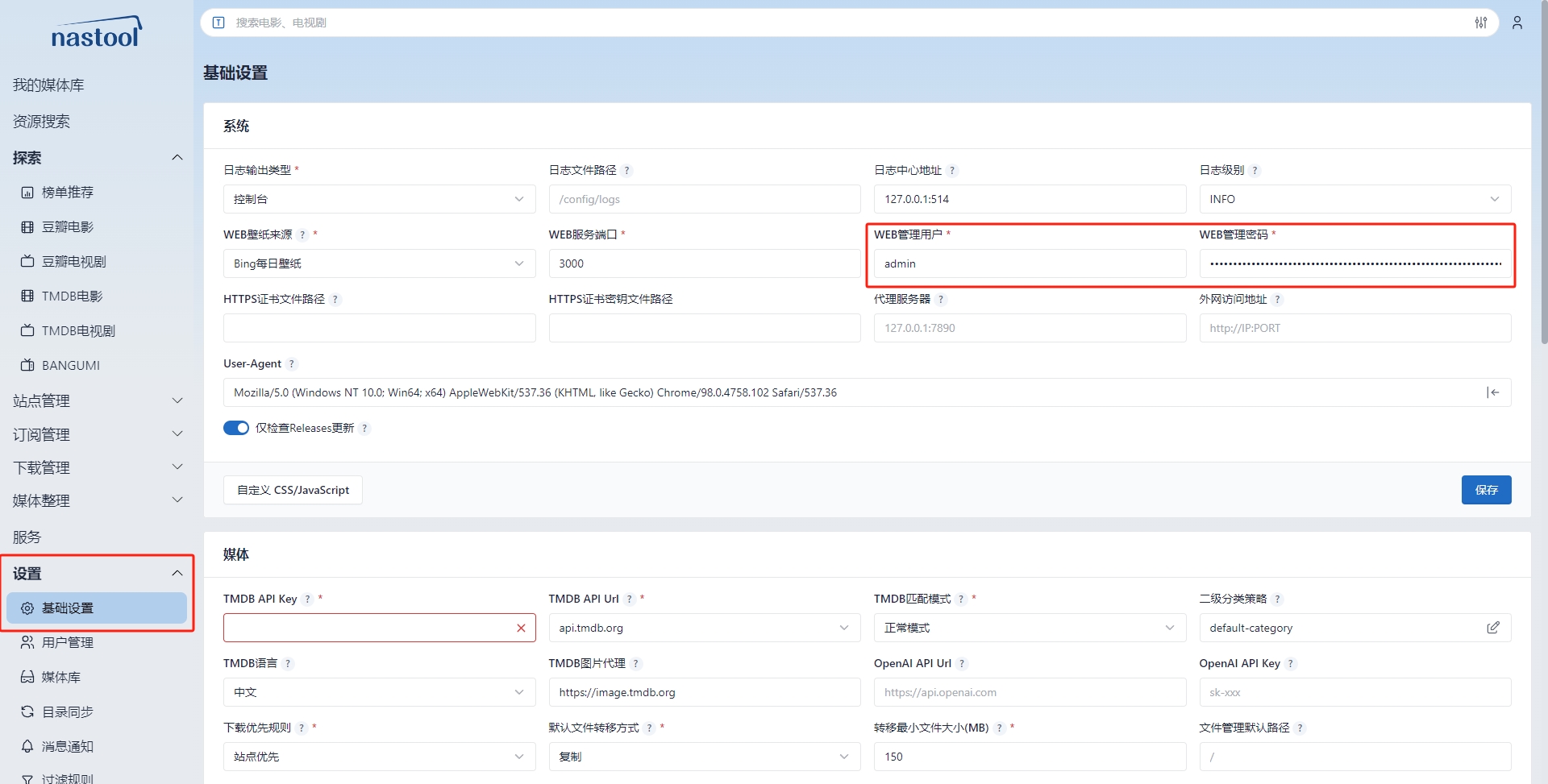
2. 设置媒体库
来到媒体库界面,分别点击加号设置媒体库路径,此处一律填写整理后目录。
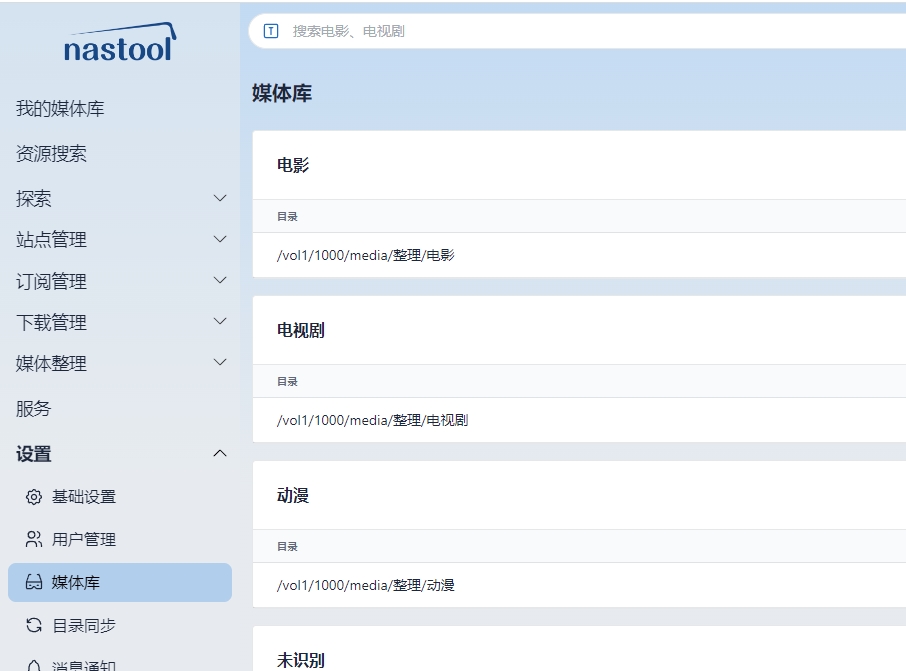
3. 设置同步目录
来到目录同步界面,点击加号为上面设置的三个媒体库设置目录同步,此处,源目录指向管理前,目标目录指向管理后,本地使用硬链接模式,上传网盘使用复制模式(上传完成后你可以随时对源目录内容进行删除)。
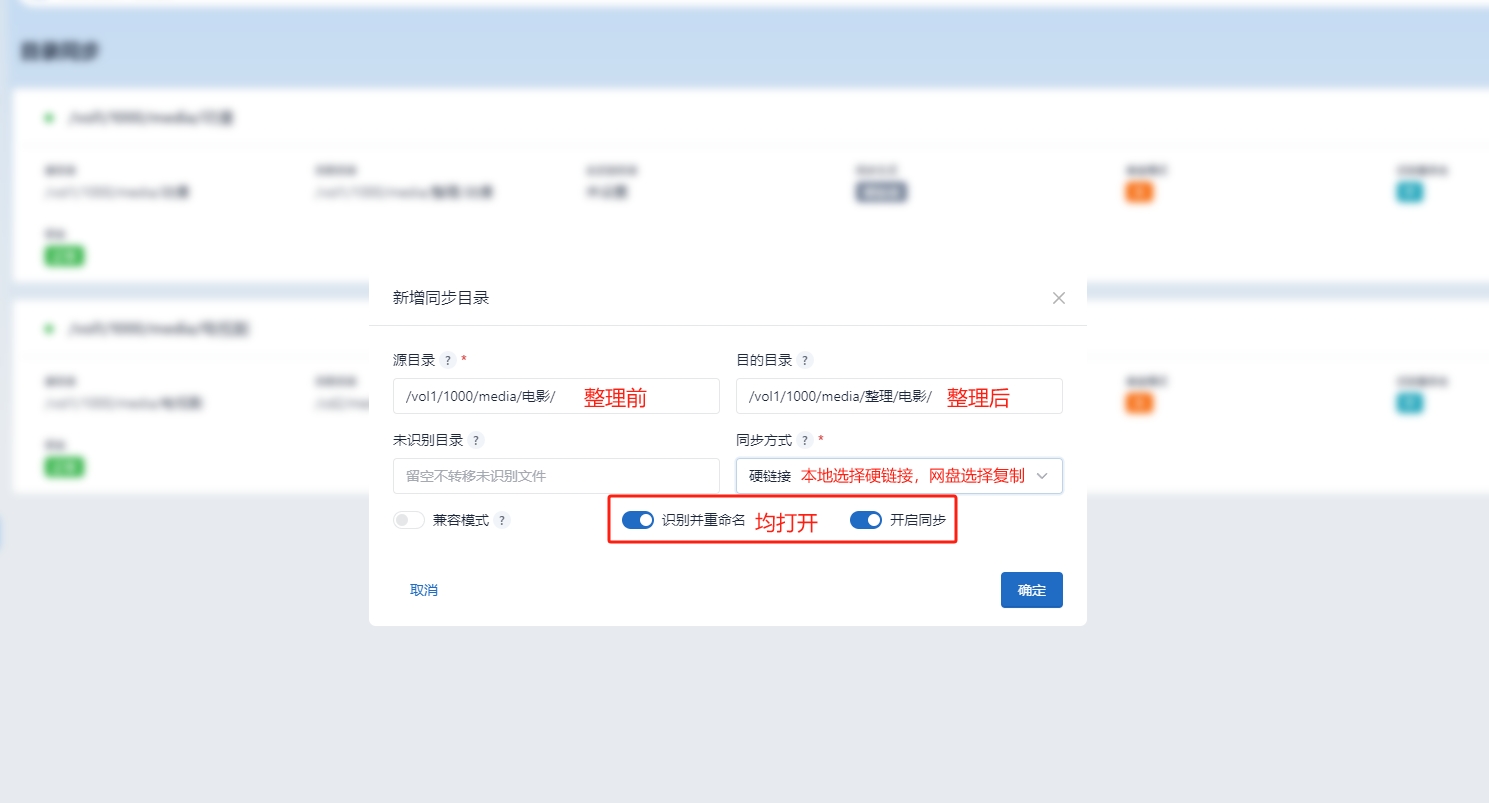
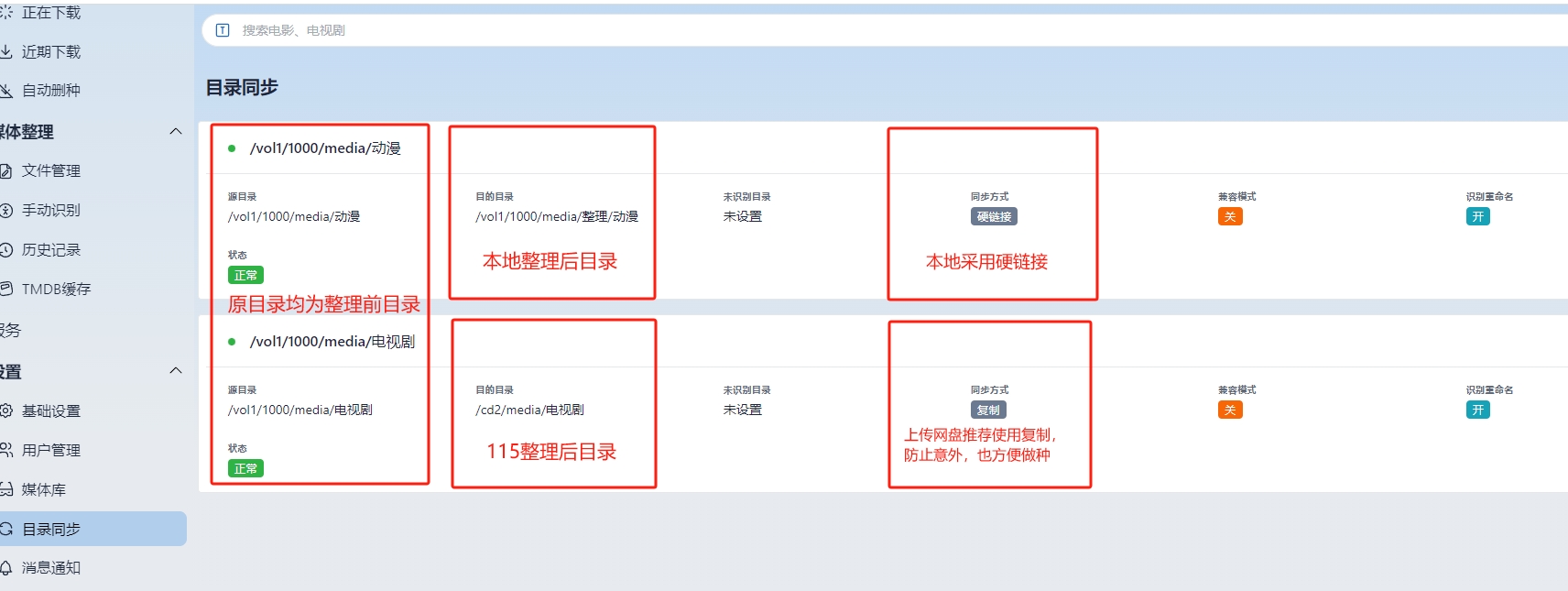
4. 添加下载器
添加下载器前,我们需要先对 qbittorrent 进行简单设置。我们先回到飞牛 NAS 界面,点击 Docker-容器-qbittorrent,点击右边的日志图标,在日志内可以找到我们的用户名和临时密码。
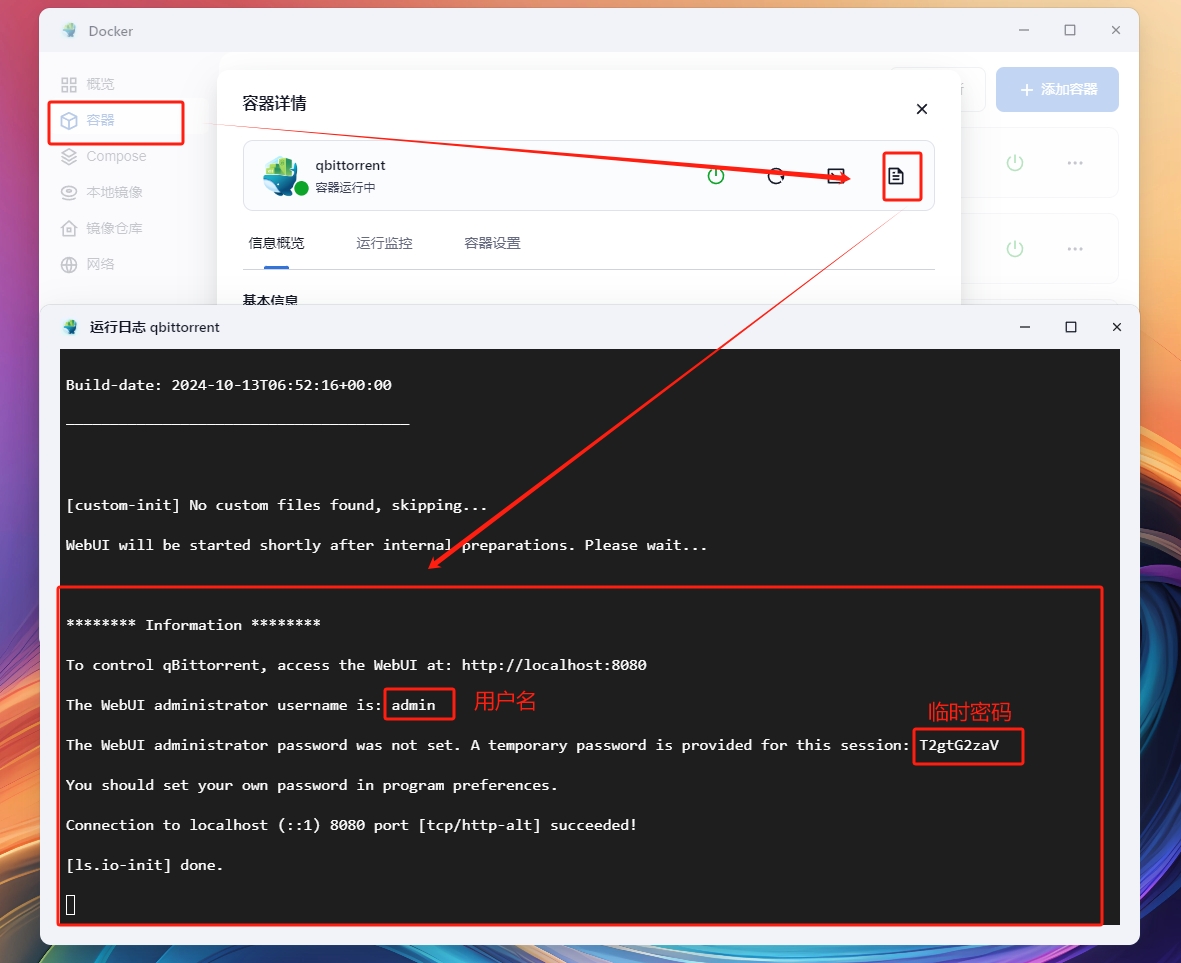 接着回到浏览器地址栏输入 IP:8080 即可进入 qbittorrent 界面,使用刚刚得到的用户名密码进行登录。
进入到 qb 后,点击上面的设置图标,在 Behavior 界面找到 language 设置,点击 English 后下拉找到并选择简体中文,点 Save 即可完成语言修改;
接着回到浏览器地址栏输入 IP:8080 即可进入 qbittorrent 界面,使用刚刚得到的用户名密码进行登录。
进入到 qb 后,点击上面的设置图标,在 Behavior 界面找到 language 设置,点击 English 后下拉找到并选择简体中文,点 Save 即可完成语言修改;
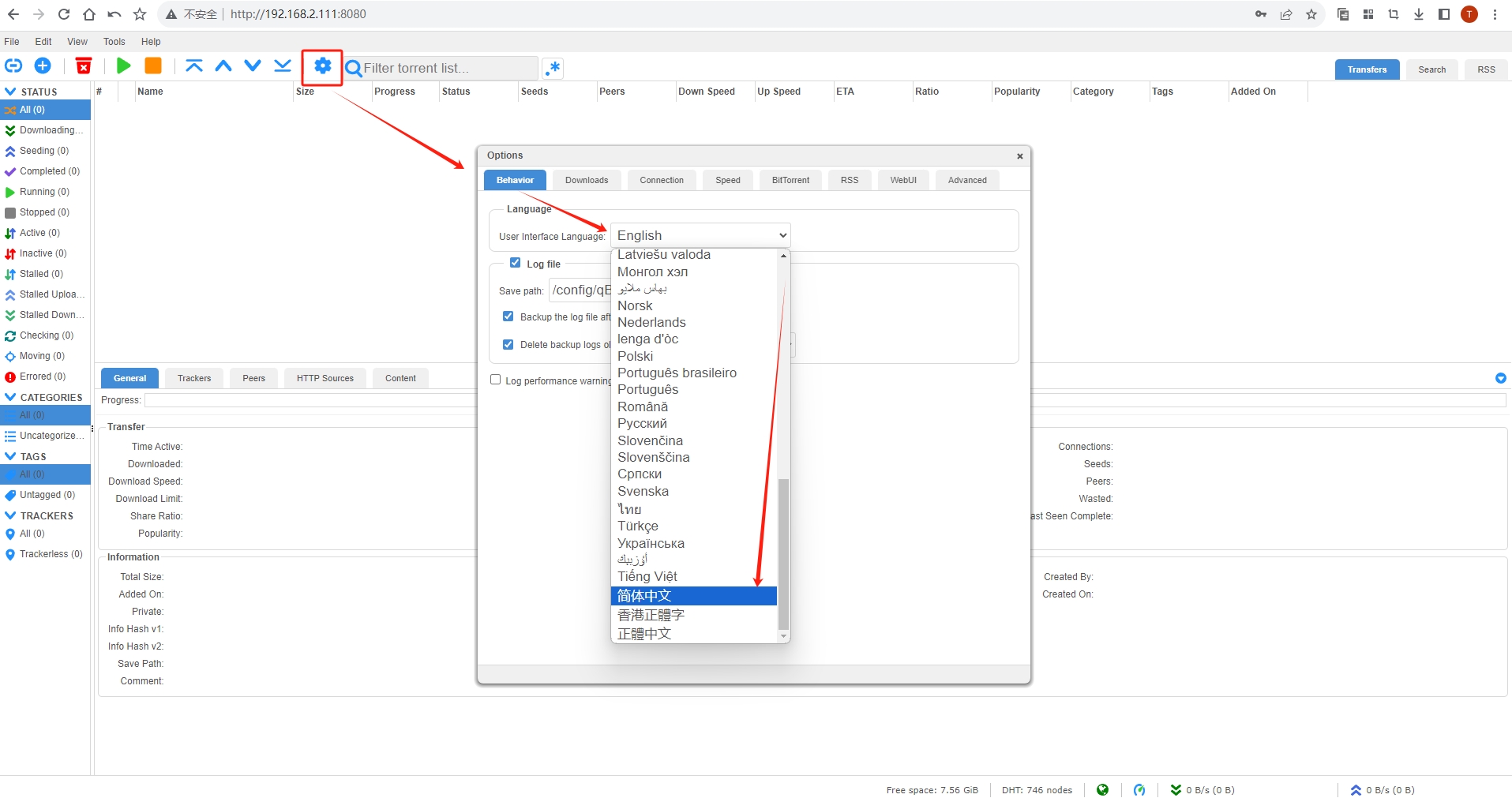 再次进入设置,来到连接界面,将监听端口处的随机点击一次,来到 WebUI 界面,设置用户名密码,拉到最下面点保存。
再次进入设置,来到连接界面,将监听端口处的随机点击一次,来到 WebUI 界面,设置用户名密码,拉到最下面点保存。
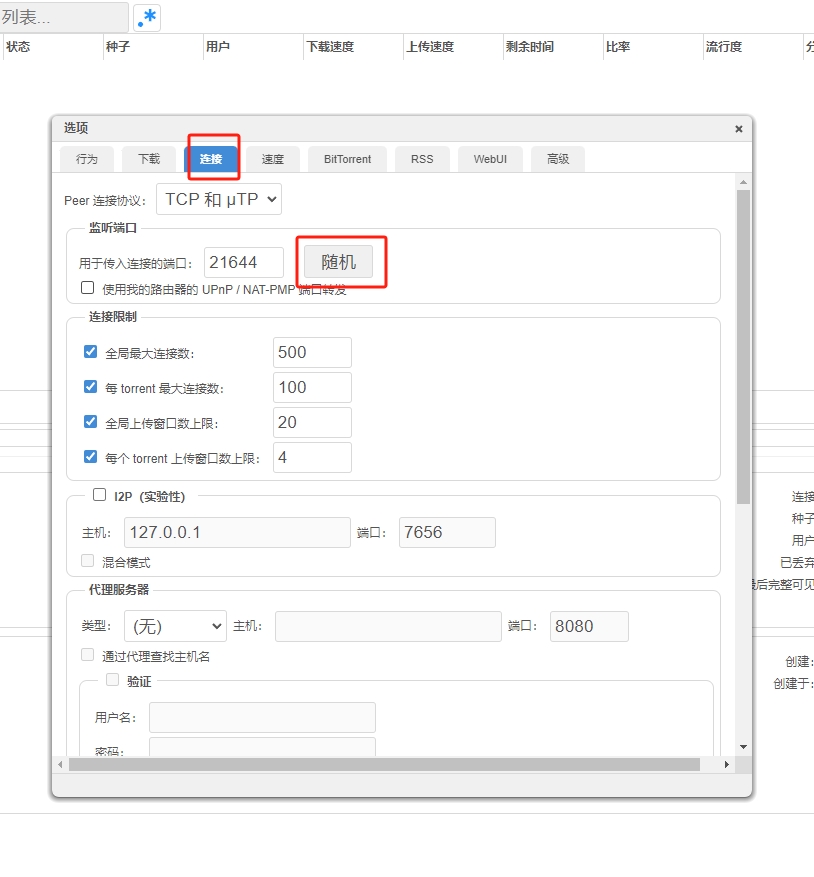
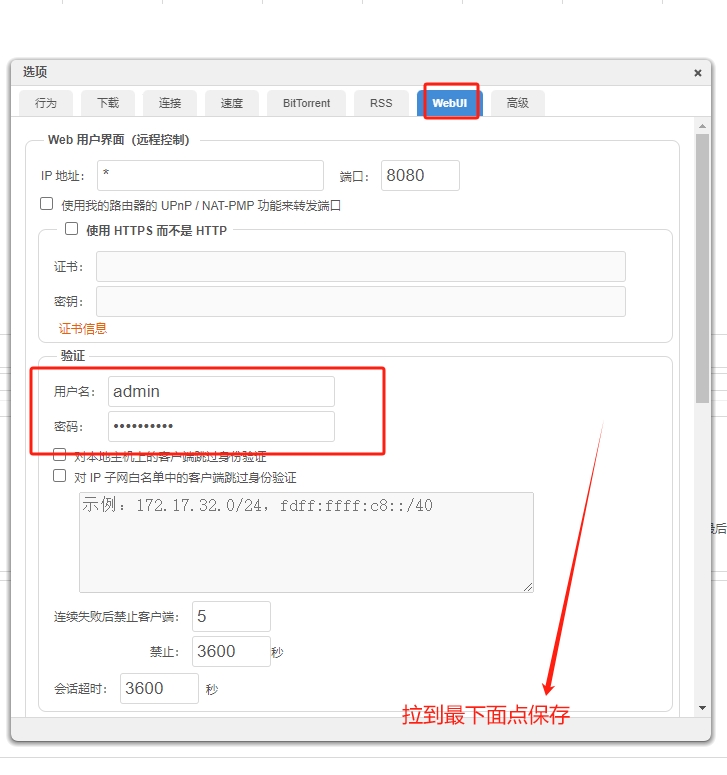 至此,我们完成了 在qb 上的所有设置。
回到 Nastools-下载器界面,点击新增下载器,按要求进行填写。还记得我们 qbittorrent 的目录映射吗?我们把整个
至此,我们完成了 在qb 上的所有设置。
回到 Nastools-下载器界面,点击新增下载器,按要求进行填写。还记得我们 qbittorrent 的目录映射吗?我们把整个 /vol1/1000/ 映射到了 /downloads 文件夹,也就是说这两个路径下面的内容是相同的,所以我们在 Nastools 的 qb 下载器目录设置中,只需要把所有的 /vol1/1000/ 替换成 /downloads 就可以了。可以参考我的设置。
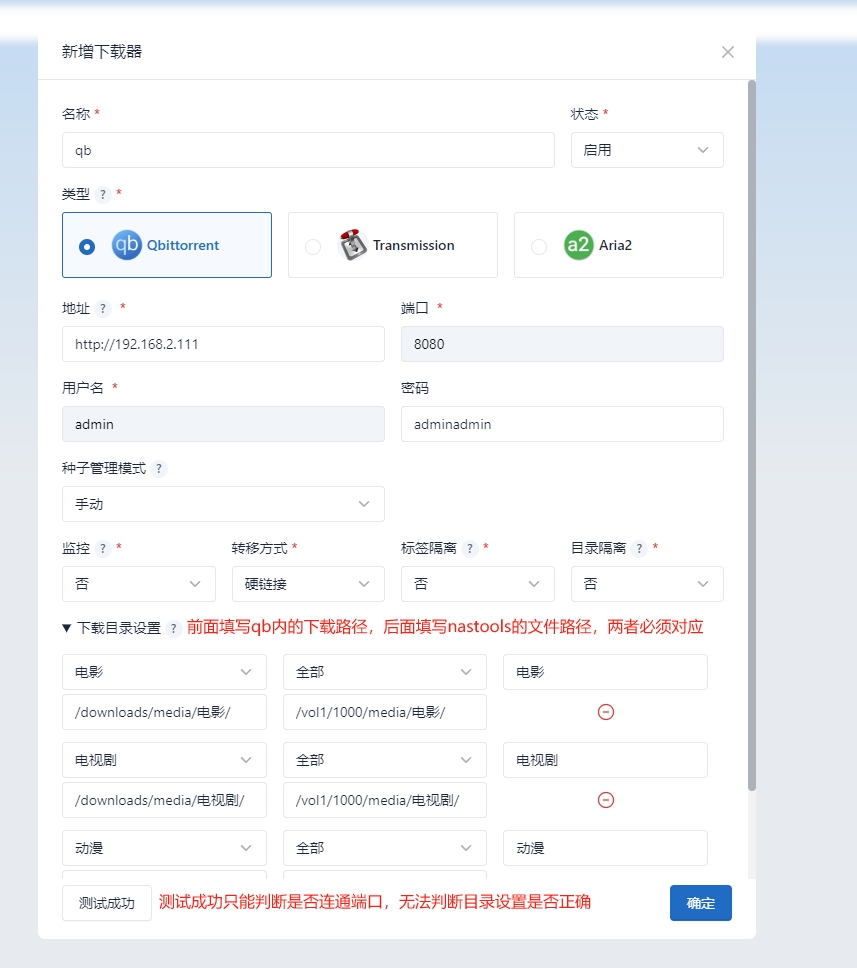
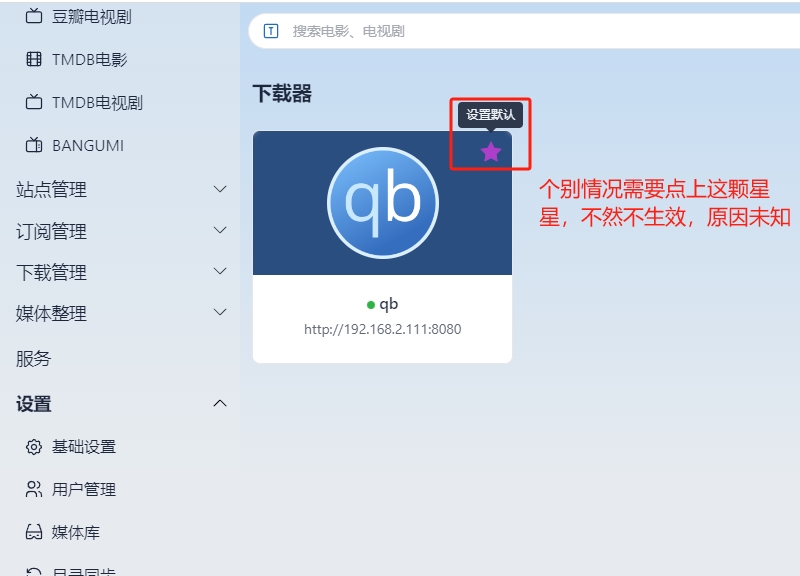
完成后点上 qb 下载器图标右上角的小星星。
至此,我们完成了下载器的设置。
5. 填写 TMDB 的 API
在浏览器打开: https://www.themoviedb.org/ 进行注册,和常规的注册一样,完成后网站会发送一封邮件到你的邮箱,在邮箱验证后即可回到原页面进行登录,此处不做过多赘述。
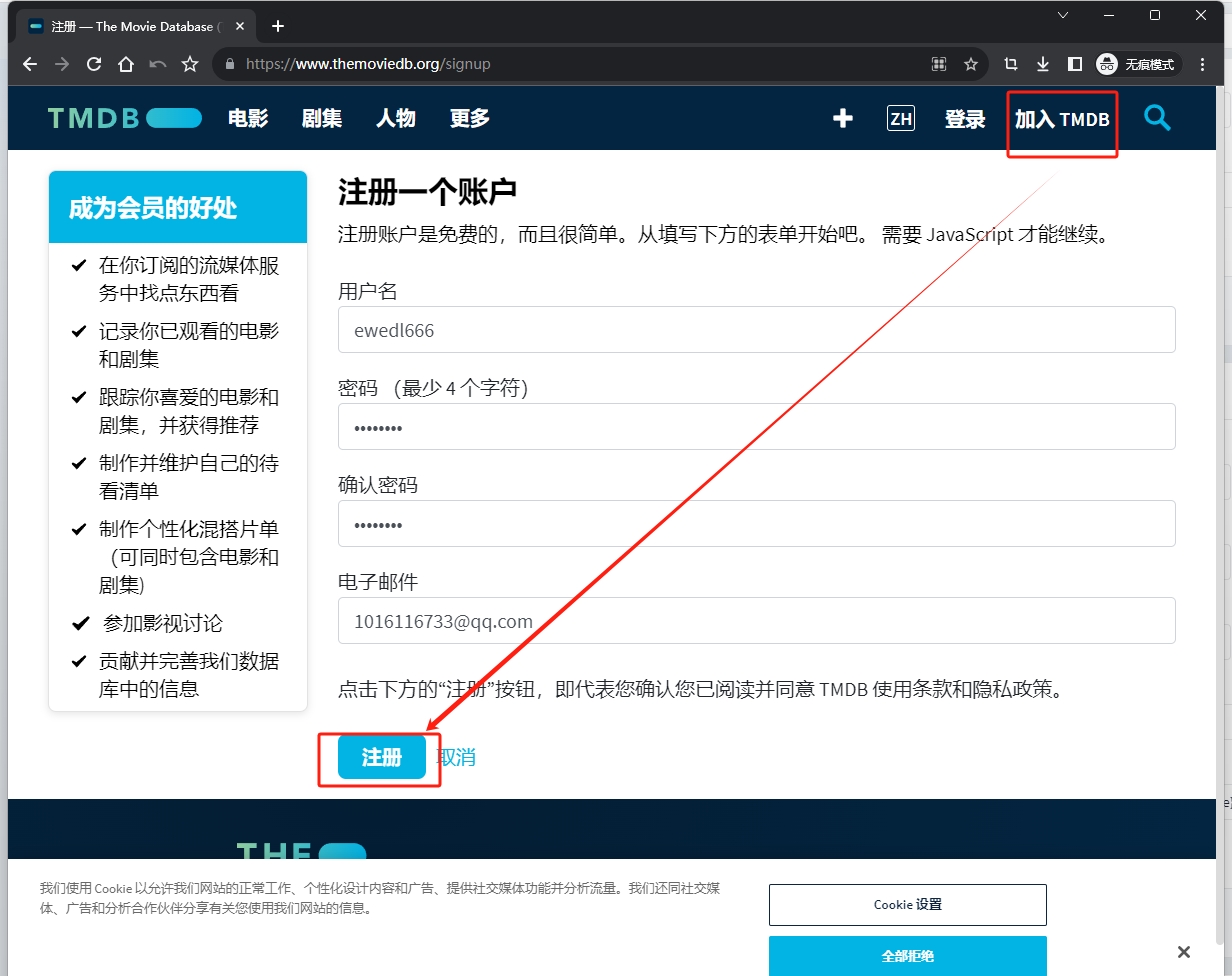
登录之后点击右上角用户头像,依次选择账户设置-API-clickhere,会跳出用户须知页面,拉到最底部点接受开始进行 API 创建;
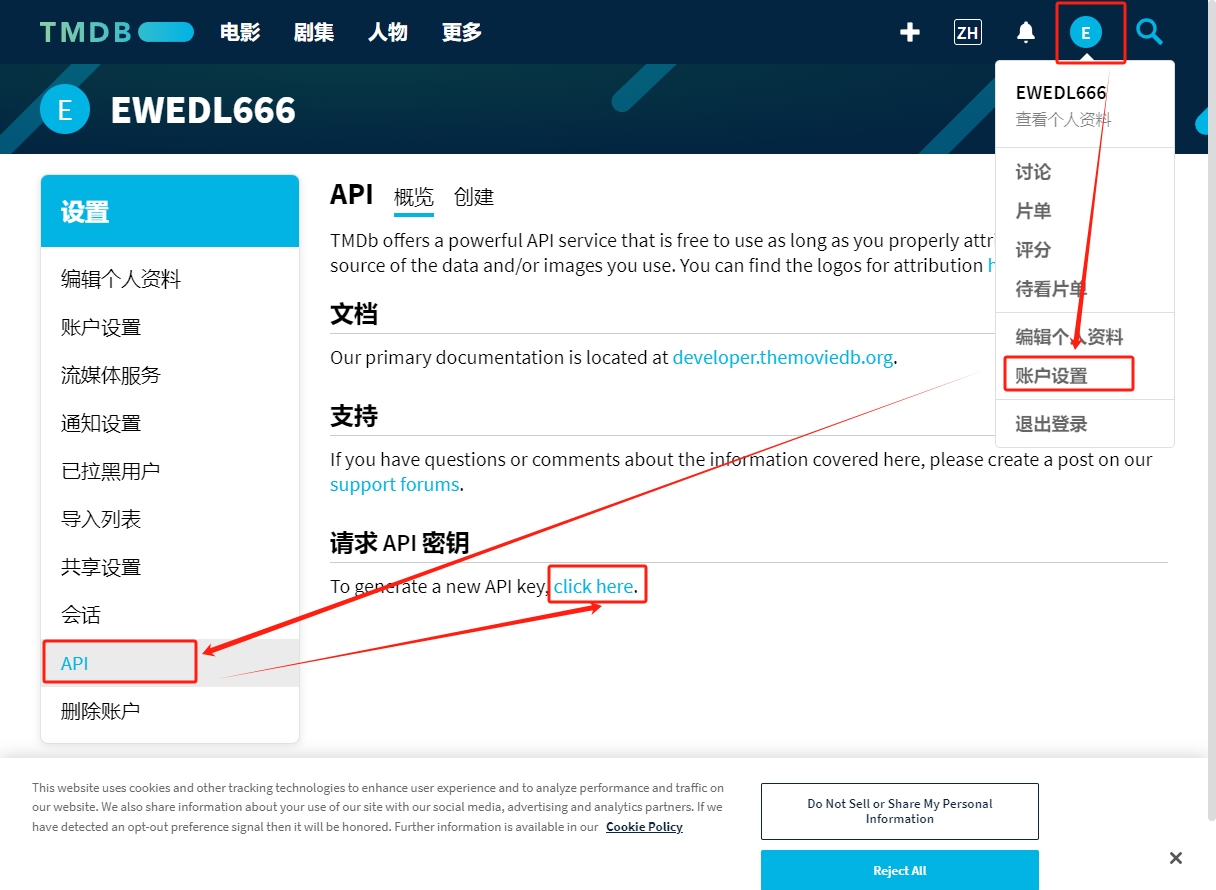
跳转到页面后选择 “developer” 以个人名义创建,信息内容随意填写,网站不做验证,内容写长一些即可成功。
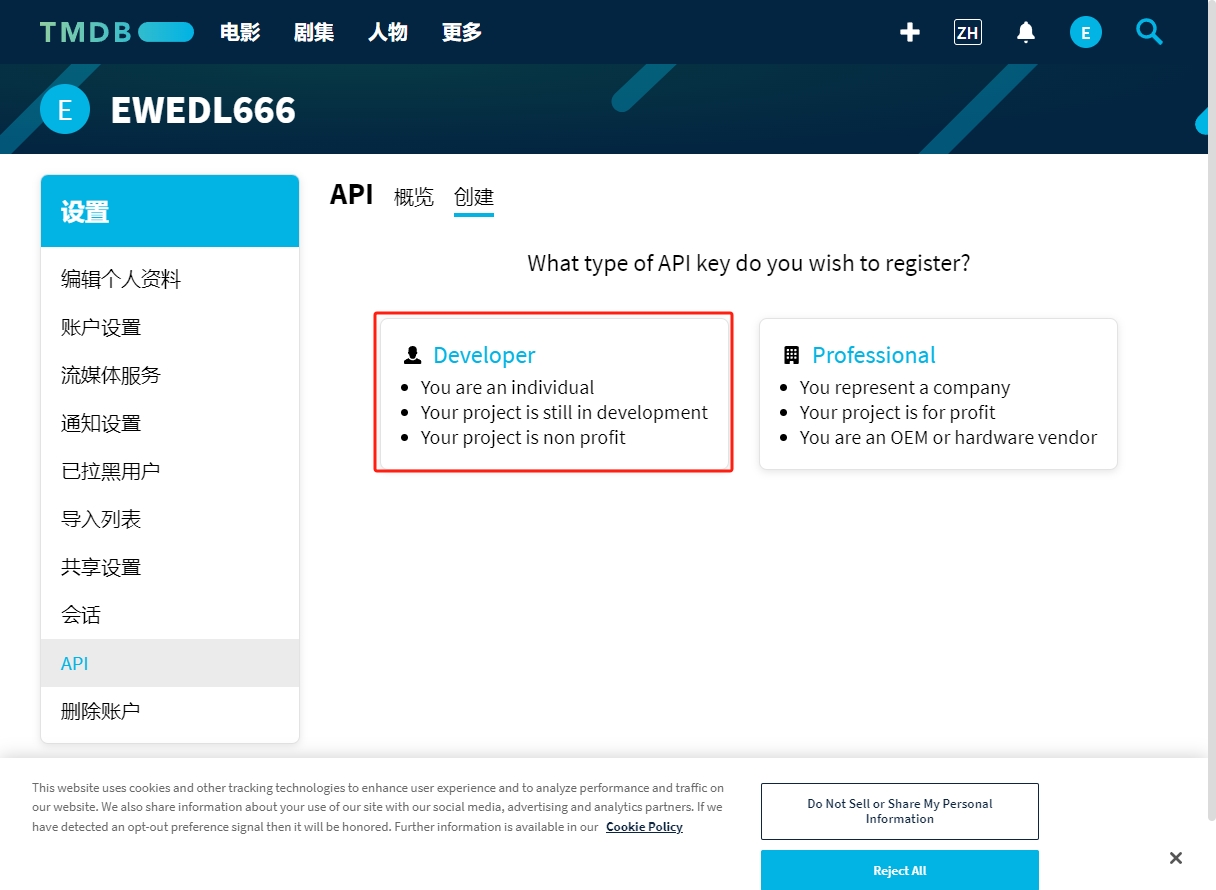
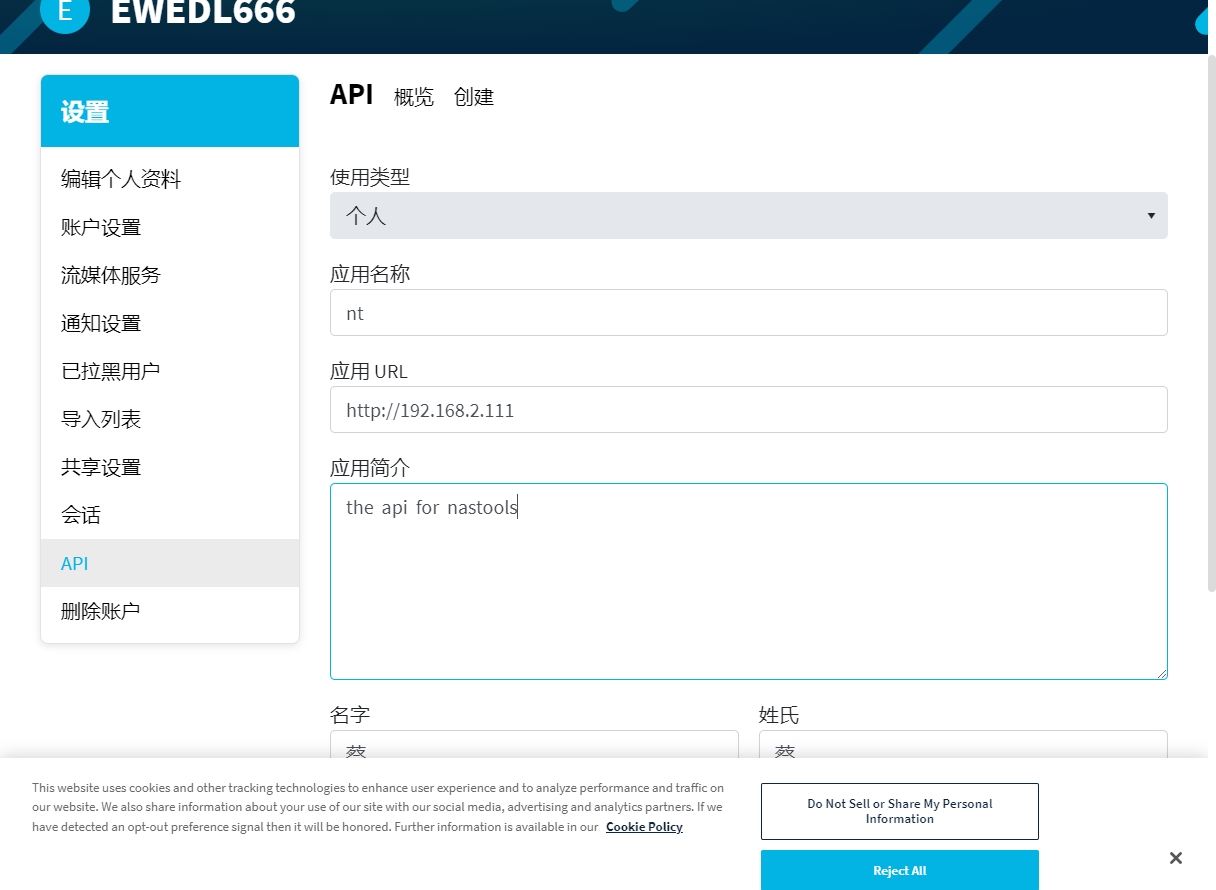
信息填写提交后,自动跳转到 API 一开始的 API 界面,我们就已经可以看到这串 API 了
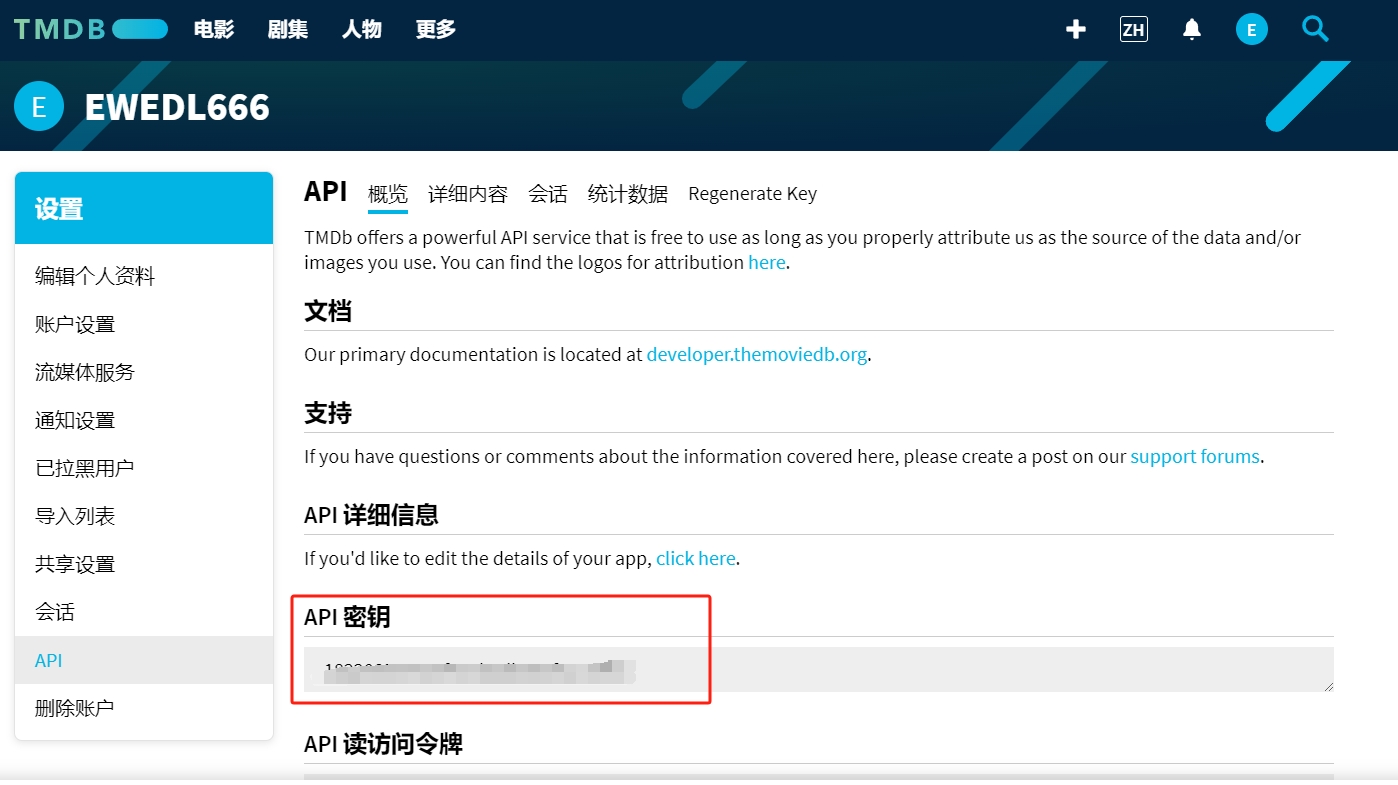 回到 Nastools ,
回到 Nastools ,
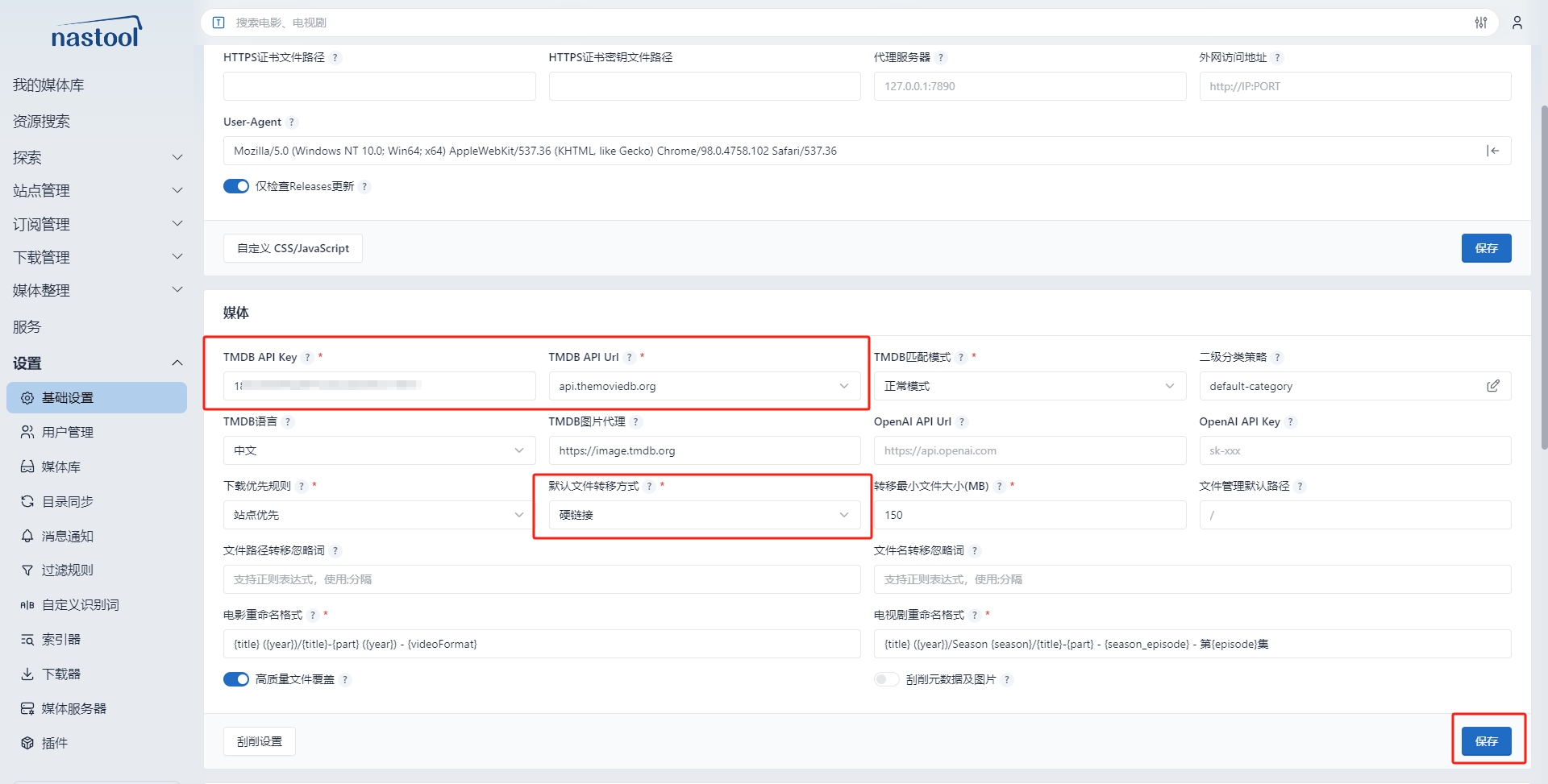 将短 API 填写进修改内容如图所示,然后点击保存即可。这样我们应该就可以在探索看到 TMDb 的预览图和信息了。
将短 API 填写进修改内容如图所示,然后点击保存即可。这样我们应该就可以在探索看到 TMDb 的预览图和信息了。
6. 设置索引器
在浏览器地址栏输入 IP:9117(端口)进入 Jackett UI 界面。点击 add indexer,会弹出界面列出所有的索引器站点
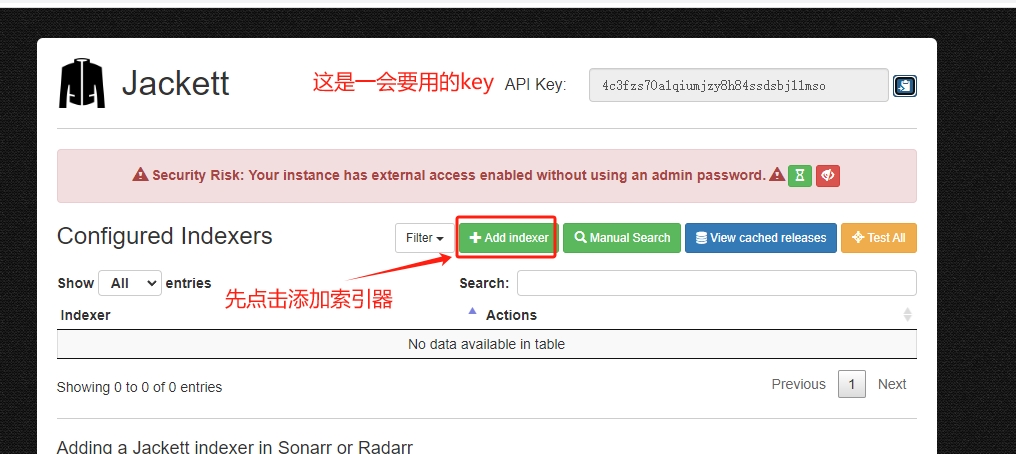
我们需要在 type 处,把 show all 改为 Public(免费公共站点)
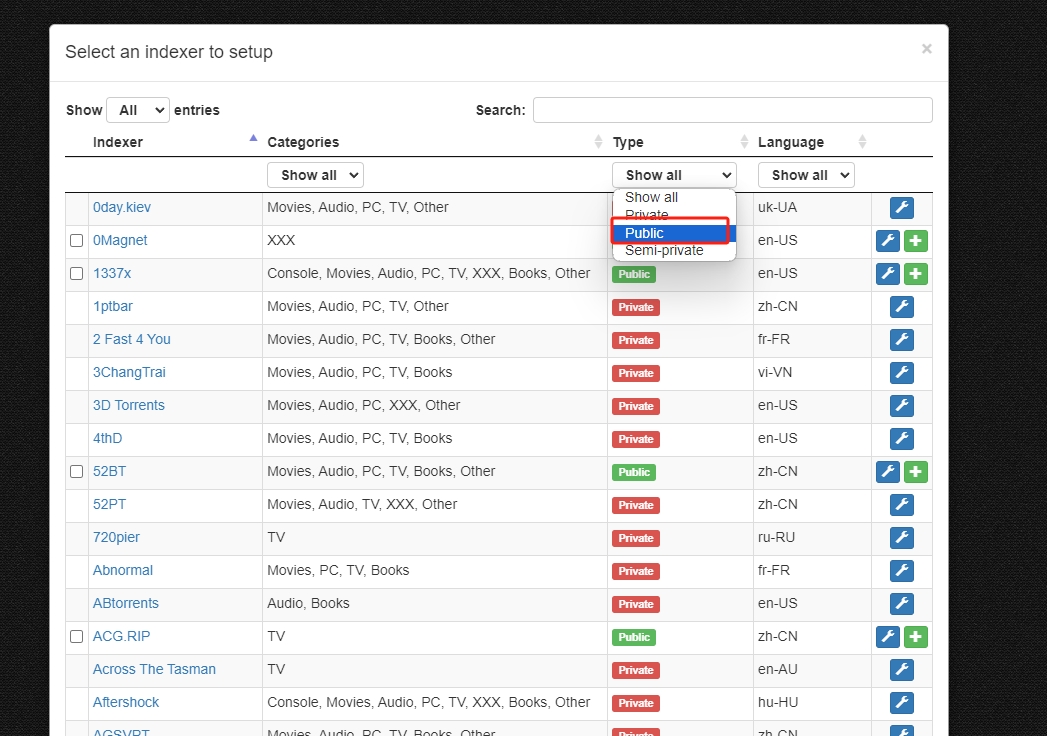
接下来就是枯燥无味的勾选阶段,我个人的做法是把全部免费的都勾上,然后点击最下面的 Add Selected 进行添加,这里会花不少时间,因为软件会自动判断站点的连通性,自动测试完成后我们可以把所有打 × 的删除。一些大佬可能有自己比较信赖的站点,但我不是大佬,所以只能老老实实全部添加,当然如果你有代理环境,那么这些公共站点的可用数量还是不少的。
最后,我们复制首页右上角的 API,回到 Nastools-索引器界面,点击 Jackett,输入地址(也就是 IP:端口号)和刚刚复制的 key,左下角测试成功即可点击完成。
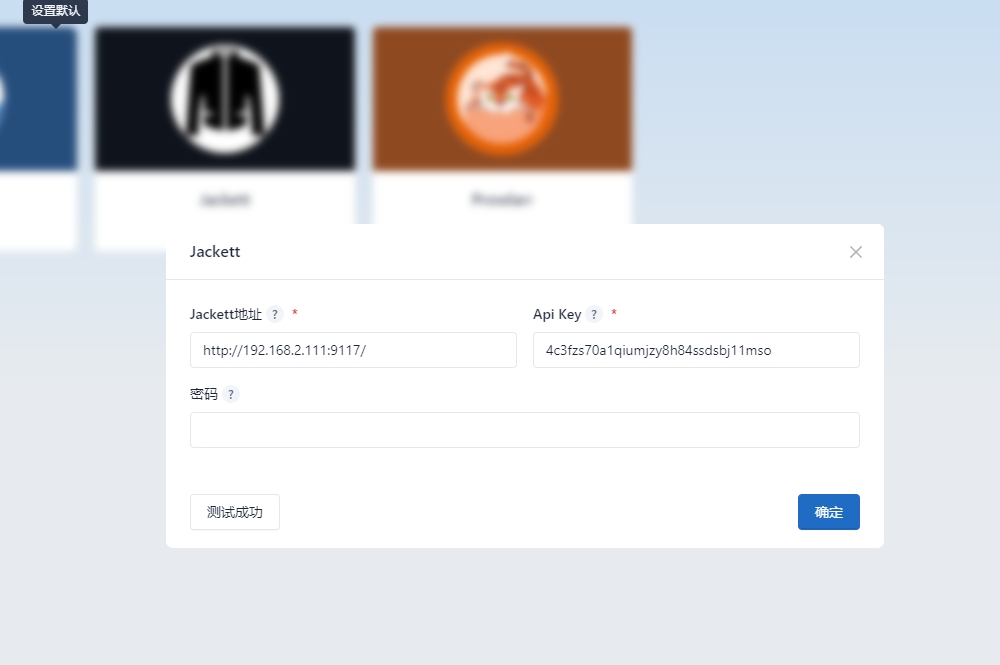
至此,我们已经可以在 Nastools 界面搜索影片并进行订阅、下载。
总结和补充
整个Docker容器的部署过程并不算困难,对于刚接触的人来说,难点可能是路径的问题,因此,理清自己特有的路径关系尤为重要!!!在Docker Compose中挂载和映射基本是同一个意思。
此处再简单举一个例子
我们qbittorrent Compose路径映射有这么一段:
volumes:
- /vol1/1000:/downloads
这里的含义是把“主机”上的 /vol1/1000 目录,挂载到容器内 /downloads 目录,这便意味着在这两个路径是对等的。
假如我们在 /vol1/1000 目录下新建了一个“ 电影 ” 文件夹,那么你会在容器中/downloads文件夹内看到这个 “ 电影 ” 文件夹
也就是说主机路径 /vol1/1000/电影 = 容器路径 /downloads/电影
在我们的qbittorrent的设置中可以看到默认下载地址是/downloads,如果我们想下载一部电影,并存放到 /vol1/1000/电影 文件夹内,因为qbittorrent是存在于容器内的,所有我们的保存路径就需要填写 /downloads/电影。
我们可以用拓扑图来直观的看出我们所构建的Nastools、qbittorrent容器与主机的路径关系。
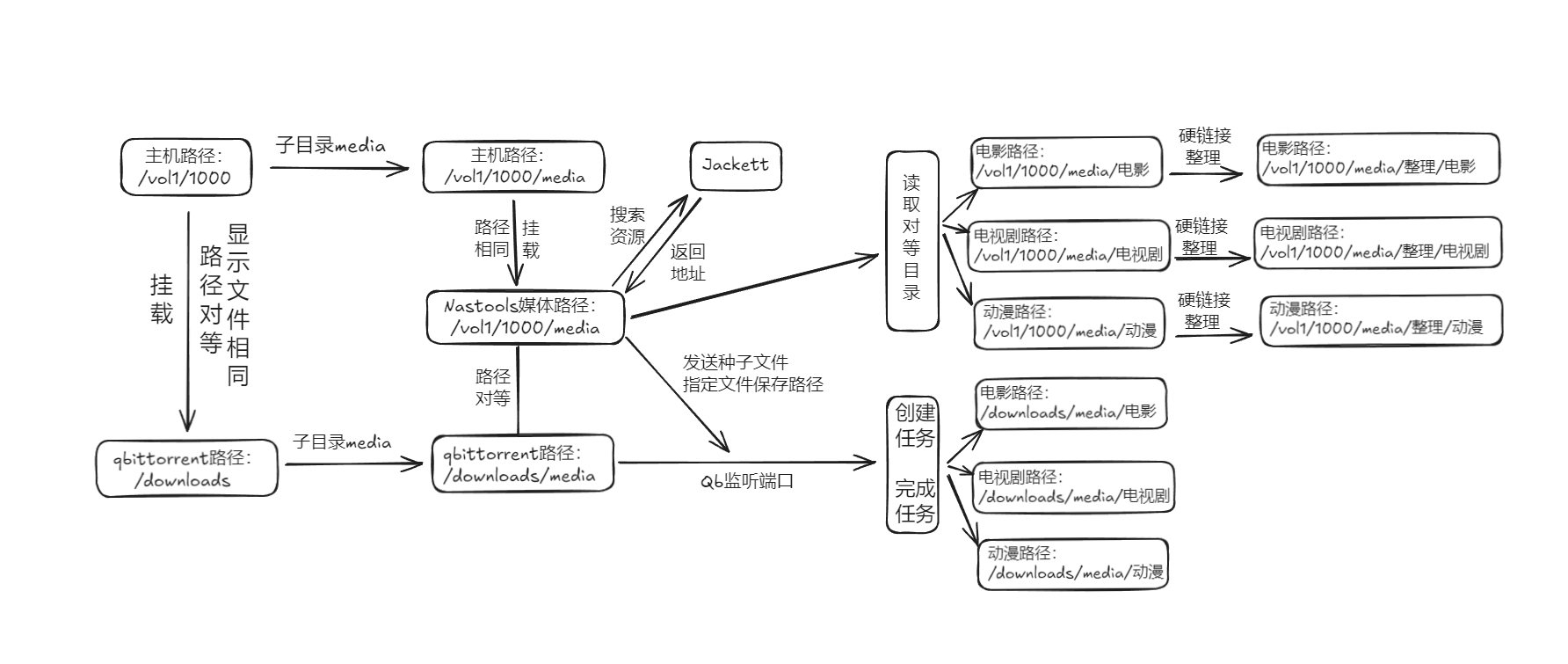
最后,依旧祝飞牛越来越好,也祝各位玩得开心。